当您在 Windows 10/8 中的 Windows Media Player 上播放 DVD 时,您应该会发现以下错误消息“Windows Media Player 无法播放此 DVD 因为您的 DVD 驱动器、解码器和视频卡之间的数字副本存在问题”。
当 Windows Media Player 无法播放 DVD 时该怎么办?当然,您可以简单地复制错误消息以查找故障排除。正如错误消息中提到的,播放问题与 DVD 驱动器、解码器、视频卡和数字复制保护有关。以下是您应该知道的解决问题的最有效方法。
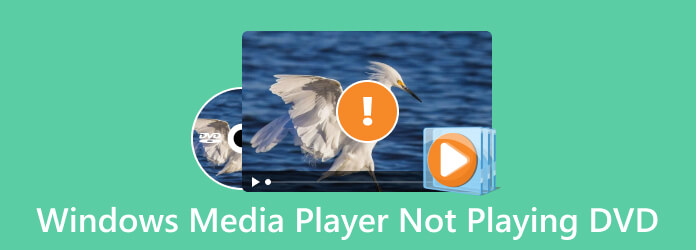
第1部分。 如何修复Windows Media Player无法播放DVD
1. Windows Media Player 不支持在 Windows 10 上播放 DVD
至于 Windows 10,微软已经删除了系统中对 DVD 播放的内置支持。这就是 Windows Media Player 12 无法直接播放 DVD 的原因。您可以使用微软发布的最新媒体播放器来填补这一空缺,或者选择其他媒体播放器来观看 DVD 电影。
2. 商业 DVD 的数字保护
“您的 DVD 驱动器、解码器和视频卡之间的数字复制保护存在问题”。如果您有带数字保护的商用 DVD,则可以按照说明更新 DVD 驱动器、视频卡驱动器和 DVD 解码器。此外,如果 Windows Media Player 仍然无法播放 DVD,您还可以选择 DVD 翻录器来提取电影。
3. 缺少 DVD 解码器来播放 DVD
“Windows Media Player 无法播放 DVD,因为您的计算机上未安装兼容的 DVD 解码器。” 下载免费的视频编解码器,例如 K-Lite Codec Pack Mega 有完整版、标准版和基础版。安装视频编解码器后,您可以再次启动媒体播放器以查看它是否有效。
第2部分。通过数字化解决 Windows Media 无法播放 DVD
当 Windows Media 无法播放 DVD 时,无需惊慌。除了您可以依赖的可靠解决方案之外,将 DVD 数字化也是让您的 DVD 电影或视频再次可播放的好方法。
只要你的 DVD 没有损坏,你就可以使用 免费 DVD 翻录器 Blu-ray Master 选定的一款将 DVD 转换为数字格式的工具。这款免费的翻录工具可以以超快的速度将 DVD 转换为 200 多种文件格式。转换 DVD 时,您可以编辑、修剪、裁剪和预览其中的剪辑。
它的最好的事情是,如果您不确定哪种格式最适合您的设备,您可以随时在此 DVD 翻录器的“设备”选项卡中找到所需的格式。

- 支持多种 DVD 光盘类型。
- 兼容Windows 7及以上系统。
- 您的 DVD 转换为 MP4、FLV、MKV、MOV、M4V 和更多格式。
- 提供 CUDA 和 AMD 加速来合理分配您的 CPU 和 GPU。
免费下载
对于 Windows
安全下载
免费下载
对于 macOS
安全下载
如何将 DVD 翻录成数字格式以便在 Windows 上播放
步骤1。 通过上面的下载按钮,您可以免费下载此免费翻录程序。安装并启动翻录程序。将您的 DVD 驱动器连接到计算机并将 DVD 插入其中。

第2步。加载光盘后,您可以选择输出文件格式。例如,常规视频选项卡中的 MPEG-4 视频是一个不错的选择。

步骤3.如果您要在 DVD 中翻录多个标题,则可以对所有标题应用相同的输出格式。接下来,单击“浏览”按钮以选择目标文件夹。

步骤4。之后,单击“转换”按钮将 DVD 翻录为数字格式。您将获得可在 Windows Media Player 播放的 DVD 视频。

第 3 部分。 播放 DVD 的最佳 Windows Media Player 替代品
如果您仍然无法使用 Windows Media Player 播放 DVD,或者无法在 Windows 10 中使用 Windows Media Player 12, 免费蓝光播放器 是 Windows 上播放 DVD 电影的最佳免费替代品之一。它具有适用于大多数视频格式(包括 DVD 和蓝光光盘)的一体化内置视频编解码器。您可以随时享受具有原始视频质量的 DVD 电影。

- 支持原始质量的 DVD/蓝光光盘、DVD 文件夹和 ISO 图像。
- 为视频/音频格式、DVD 和蓝光盘提供内置视频编解码器。
- 播放商业 DVD 和个人 DVD。
- 保留 100% 图像质量和原始音频编解码器以进行 DVD 播放。
免费下载
对于 Windows
安全下载
免费下载
对于 macOS
安全下载
步骤1。安装 Windows Media Player 替代品后,您可以在计算机上启动该程序。单击 打开光盘 选项可从 DVD 驱动器导入光盘。在文件夹中选择目标 DVD 以加载电影。

第2步。当您导入 DVD 时,它会自动播放电影。作为最佳的 Windows Media Player 替代品,它可以播放 DVD 而不会出现解码器问题。您可以选择章节、音频、标题和字幕。

步骤3.点击 控制 选项,然后更改标题,导航到要观看的章节,并选择播放、停止、前进或后退播放,就像 Windows Media Player 一样。此外,您还可以选择“效果”选项来调整所需的效果。
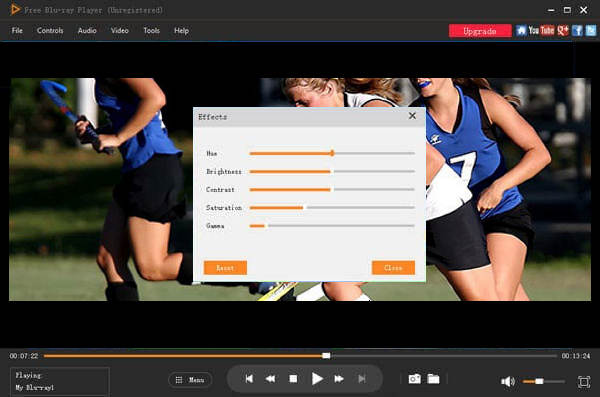
第 4 部分。 关于 Windows Media Player 无法播放 DVD 的常见问题解答
-
Windows Media Player 可以在 Windows 10 上播放 CD 吗?
如果您的 Windows 10 上有可以使用 Windows Media Player 播放 DVD 的 DVD 驱动程序,那么您也可以播放音频 CD。Windows Media Player 可以播放包含音乐或视频文件的音频 CD、数据 CD 和数据 DVD(也称为媒体 CD)。
-
如何修复使用 Windows Media Player 播放 DVD 时没有声音的问题?
前往 工具 菜单,您可以选择 设备 选项。点击 DVD 选择 特性 选项。确保 回放 选项和 撕开 选项设置为 数字的 选项。然后更新视频编解码器包并下载最新的音频驱动程序以修复 Windows Media Player 无法播放 DVD 音频的问题。
-
如何修复 Windows Media Player 12 上的未知 DVD 问题?
它只是指 Windows Media Player 没有该 DVD 或 CD 的信息。请确保连接到 Internet,Windows Media Player 将搜索 DVD/CD 数据库以查找正确的信息。它将解决 Windows Media Player 无法播放 DVD 的问题。
包起来
如果你的 Windows Media Player 无法播放 DVD,你可以从文章中找到 3 种有效的方法。当然,你可以简单地选择最好的 Windows Media Player 替代品 支持高品质 DVD/DVD 文件夹/ISO。只需下载免费的蓝光播放器,即可根据您的要求欣赏 DVD 电影。

